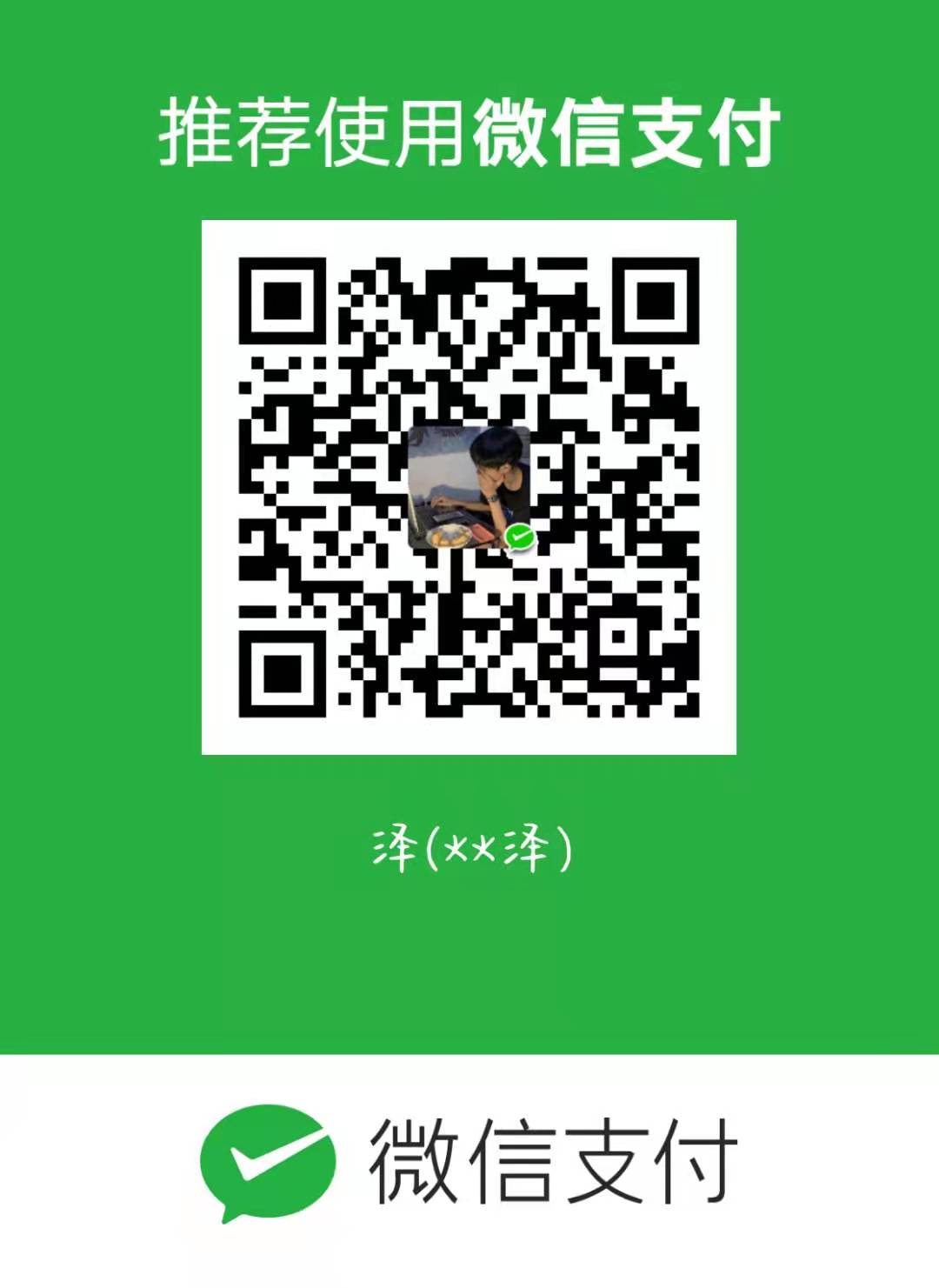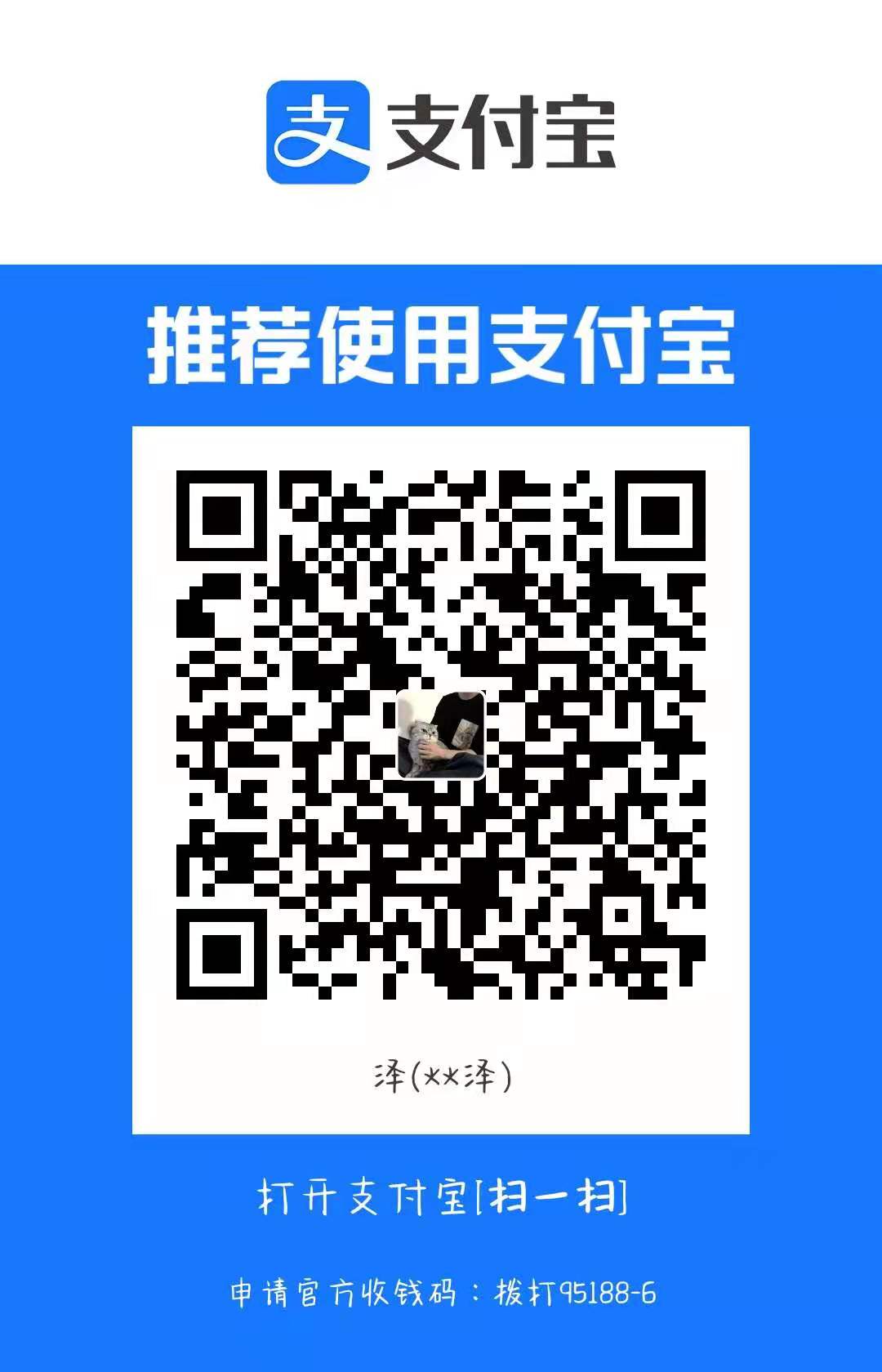使用Hexo搭建自己的博客
前言
之前一直在用typecho来做自己的博客,因为他操作比较简单,但是前几日修改一些配置的时候,看着满屏的php代码实在有些头疼,在朋友的推荐下,我成功的入坑了hexo,下面分享一些自己搭建博客的过程,尽量让读者避开一些坑。
Hexo简介
Hexo是一款基于Node.js的静态博客框架,依赖少易于安装使用,可以方便的生成静态网页托管在GitHub和Coding上,是搭建博客的首选框架。大家可以进入hexo官网进行详细查看,因为Hexo的创建者是台湾人,对中文的支持很友好,可以选择中文进行查看。
开始搭建
在安装hexo前,电脑上具备有git与node两个环境才行
安装git
Git是目前世界上最先进的分布式版本控制系统,可以有效、高速的处理从很小到非常大的项目版本管理。也就是用来管理你的hexo博客文章,上传到GitHub的工具。Git非常强大,我觉得建议每个人都去了解一下。廖雪峰老师的Git教程写的非常好,大家可以了解一下。Git教程
windows:到git官网上下载,Download git,下载后会有一个Git Bash的命令行工具,以后就用这个工具来使用git。
linux:对linux来说实在是太简单了,因为最早的git就是在linux上编写的,只需要一行代码
1 | sudo apt-get install git |
安装node
Hexo是基于nodeJS编写的,所以需要安装一下nodeJs和里面的npm工具。
windows:nodejs
linux:
1 | sudo apt-get install nodejs |
安装完后,打开命令行
1 | node -v |
检查一下有没有安装成功
顺便说一下,windows在git安装完后,就可以直接使用git bash来敲命令行了。
安装hexo
现在我们就可以安装hexo了
前面git和nodejs安装好后,就可以安装hexo了,你可以先创建一个文件夹blog,然后cd到这个文件夹下(或者在这个文件夹下直接右键git bash打开)。
输入命令
1 | npm install -g hexo-cli |
依旧用hexo -v查看一下版本
至此就全部安装完了。
接下来初始化一个blog吧!
1 | hexo init myblog(myblog是你创建的文件夹的名字,可以随意命名) |
然后
1 | cd myblog //进入这个myblog文件夹 |
新建完成后,指定文件夹目录下有:
- node_modules: 依赖包
- public:存放生成的页面
- scaffolds:生成文章的一些模板
- source:用来存放你的文章
- themes:主题
- _config.yml: 博客的配置文件
1 | hexo g |
打开hexo的服务,在浏览器输入localhost:4000就可以看到你生成的博客了。
使用ctrl+c可以把服务关掉。
注:可以使用 hexo command 来查看hexo全部命令
准备好GitHub
首先,你先要有一个GitHub账户,去注册一个吧。
注册完登录后,在GitHub.com中看到一个New repository,新建仓库
创建一个和你用户名相同的仓库,后面加.github.io,只有这样,将来要部署到GitHub page的时候,才会被识别,xxx.github.io,其中xxx就是你注册GitHub的用户名。
点击create repository。
回到你的git bash中
1 | git config --global user.name "yourname" |
这里的yourname输入你的GitHub用户名,youremail输入你GitHub的邮箱。这样GitHub才能知道你是不是对应它的账户。
可以用以下两条,检查一下你有没有输对:
1 | git config user.name |
将hexo部署到GitHub
这一步,我们就可以将hexo和GitHub关联起来,也就是将hexo生成的文章部署到GitHub上,打开站点配置文件 _config.yml,翻到最后,修改为
YourgithubName就是你的GitHub账户
1 | deploy: |
这个时候需要先安装deploy-git ,也就是部署的命令,这样你才能用命令部署到GitHub。
1 | npm install hexo-deployer-git --save |
然后:
1 | hexo clean |
其中 hexo clean清除了你之前生成的东西,也可以不加。hexo generate 顾名思义,生成静态文章,可以用 hexo g缩写hexo deploy 部署文章,可以用hexo d缩写
注意deploy时可能要你输入username和password。
过一会儿就可以在http://yourname.github.io 这个网站看到你的博客了!
关联个人域名
如果你想自己的域名与博客也关联起来的话,可以看这里
在source里创建一个叫CNAME的文件(注意没有任何后缀,名字就叫CNAME)
在CNAME里面写上你的域名,例如:
blog.wangez.site
之后打开git bash
1 | hexo clean |
在GitHub上你创建的仓库里就会多一个叫做CNAME的文件了
过不了多久,再打开你的浏览器,输入你自己的域名,就可以看到搭建的网站啦!